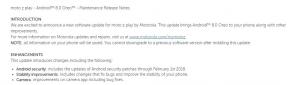Kako popraviti Hulu kod pogreške P-TS207
Miscelanea / / August 04, 2021
Reklame
Hulu je još jedna usluga streaminga na temelju pretplate na video na zahtjev koja nudi tisuće TV emisija, filmova i još mnogo toga. Međutim, usluga streaminga ima puno pogrešaka ili grešaka koje kao korisnik ne možemo zanijekati, a Hulu kôd pogreške P-TS207 jedna je od njih. Tijekom pokušaja reprodukcije određenog sadržaja na Hulu, pojavljuje se određeni kôd pogreške.
Ako ste jedna od žrtava, možete slijediti ovaj vodič za rješavanje problema. Da budemo vrlo precizni, određeni kôd pogreške također ukazuje na poruku koja kaže "Imamo problema s igranjem ovoga. hulu.client.playback.runtime: pogreška: rebuffering. Šifra pogreške Hulu: P-TS207. " Poruka pogreške također uključuje jedinstveni ID pogreške i lokalno vrijeme pogreške, što je dobro.
No, nažalost, poruke o pogreškama Hulu ni na koji način ne izražavaju pogođenim korisnicima što se zapravo događa. Pa, kao što smo već gore spomenuli da je ovaj određeni kôd pogreške povezan s problemom reprodukcije videozapisa na Huluu. Čini se da iza takvog problema postoji nekoliko mogućih razloga koje smo zajedno s rješenjima spomenuli u nastavku.

Reklame
Sadržaj stranice
-
Kako popraviti Hulu kod pogreške P-TS207
- 1. Provjerite internetsku vezu
- 2. Napajajte usmjerivač
- 3. Ažurirajte aplikaciju Hulu
- 4. Ponovo pokrenite aplikaciju Hulu
- 5. Odjavite se s računa Hulu i prijavite se
- 6. Onemogući VPN
- 7. Očisti predmemoriju aplikacija Hulu
- 8. Deinstalirajte i ponovo instalirajte aplikaciju Hulu
Kako popraviti Hulu kod pogreške P-TS207
Prema više internetskih izvještaja, uspjeli smo procijeniti moguće razloge koji stoje iza ovog određenog koda pogreške P-TS207, kao što je problemi s internetskom vezom, problemi s predmemorijom s aplikacijom Hulu, problemi s mrežnim uređajem, zastarjela verzija aplikacije Hulu, itd. Sada, bez gubljenja više vremena, krenimo u korake u nastavku.
1. Provjerite internetsku vezu
Prije svega provjerite radi li vaša internetska veza zaista dobro u smislu stabilnosti i brže brzine. Ako je nešto problematično s mrežnom vezom, preporučit ćemo vam da to provjerite s drugim uređajem ili aplikacijom za streaming. Dalje, možete pokušati kontaktirati svog davatelja internetskih usluga (pružatelja internetskih usluga) radi daljnje tehničke pomoći u vezi s tim.
Možete i pokušati prebaciti mrežnu vezu s Wi-Fi-a na žičanu (ethernet) vezu ili obrnuto kako biste unakrsno provjerili problem.
2. Napajajte usmjerivač
Druga stvar koju biste trebali uključiti je da mrežni uređaj, poput Wi-Fi usmjerivača, jednostavno uključite kako biste uklonili privremeni kvar na mreži. Učiniti tako:
- Prvo isključite Wi-Fi usmjerivač.
- Kad se svi LED indikatori isključe, izvucite kabel za napajanje iz usmjerivača.
- Pričekajte oko 30 sekundi, a zatim ponovo priključite kabel za napajanje.
- Uključite usmjerivač i pokušajte ponovo provjeriti problem.
3. Ažurirajte aplikaciju Hulu
Pokušajte povremeno ažurirati instaliranu aplikaciju Hulu na najnoviju verziju. Sigurno će poboljšati stabilnost aplikacije, izvedbu, značajke i mogućnosti privatnosti sa svakim budućim ažuriranjem. Ako neko vrijeme niste ažurirali aplikaciju Hulu, to bi mogao biti još jedan razlog za dobivanje Hulu koda pogreške P-TS207 tijekom reprodukcije.
4. Ponovo pokrenite aplikaciju Hulu
Obavezno ponovno pokrenite aplikaciju Hulu na mobilnom uređaju ili uređaju za streaming kako biste uklonili privremeni kvar sustava. Iako ovaj trik ne uspijeva za neke korisnike, uvijek biste ga trebali jednom isprobati kao jedno od zaobilaznih rješenja.
Reklame
5. Odjavite se s računa Hulu i prijavite se
Ako vam gore navedene metode ne uspiju, odjavite se s postojećeg računa Hulu iz aplikacije i prijavite se na njega. Ova metoda uglavnom rješava problem povezan s pogreškama strujanja, ne može se povezati s poslužiteljem, isteklo je povezivanje itd.
6. Onemogući VPN
Pokušajte jednostavno onemogućiti VPN uslugu na uređaju ako je već koristite. Ponekad korištenje VPN usluge može uzrokovati probleme s povezivanjem mrežnog poslužitelja ili stabilnošću interneta, ovisno o vašoj regiji. Dakle, privremeno onemogućite ili isključite VPN i provjerite pomaže li to.
7. Očisti predmemoriju aplikacija Hulu
Brisanje podataka predmemorije aplikacije Hulu na mobilnom uređaju ili uređaju za streaming može lako riješiti više problema. Zastarjeli podaci predmemorije ili loši podaci predmemorije mogu uzrokovati nekoliko problema s uslugom streaminga. Učiniti tako:
Reklame
Android:
- Korisnici Androida mogu jednostavno otići do uređaja Postavke izbornik> Idi na Aplikacije.
- Dodirnite Pogledajte sve aplikacije > Odaberite Pohrana i predmemorija.
- Dodirnite Jasna pohrana i jasna predmemorija za Hulu app.
iOS:
Samo deinstalirajte i ponovo instalirajte aplikaciju Hulu, možete popraviti podatke predmemorije u vezi s bilo kakvim problemima.
Apple TV:
Brisanje podataka predmemorije aplikacije Hulu nije dostupno na Apple TV-u. Međutim, pravilno pokretanje Apple TV-a pritiskom na tipke izbornika i početnog zaslona trebalo bi riješiti problem.
Vatrogasna TV:
- Odaberi Postavke > Idite na Prijave.
- Odaberite Upravljanje instaliranim aplikacijama > Odaberite Hulu.
- Ići Očisti predmemoriju > Izvedite Obriši podatke.
8. Deinstalirajte i ponovo instalirajte aplikaciju Hulu
Pa, ako vam nijedna metoda nije uspjela, pokušajte jednostavno deinstalirati i ponovo instalirati aplikaciju Hulu svoj uređaj kao krajnje sredstvo za unakrsnu provjeru je li ispravljen Hulu kod pogreške P-TS207 ili ne. Učiniti tako:
- Ako koristite aplikaciju Hulu na svom mobilnom uređaju, jednostavno pritisnite i držite ikonu aplikacije Hulu> Dodirnite Deinstaliraj ili Izbriši> Potvrdite postupak da biste dovršili.
- Zatim obavezno jednom ponovo pokrenite računalo da biste primijenili promjene.
- Na kraju, prijeđite na Google Play trgovinu ili Apple App Store na svom mobilnom uređaju i ponovo instalirajte aplikaciju Hulu da biste započeli s novim.
Molim Zabilježite: Morat ćete se ponovo prijaviti na svoj postojeći račun Hulu kako biste provjerili problem.
Dok ako upotrebljavate uređaj za strujanje poput Roku na televizoru, možete slijediti korake u nastavku:
- Prijeđite na početni zaslon Roku> Označite aplikaciju Hulu.
- Pritisnite zvjezdicu * tipka ili gumb za pokretanje na daljinskom upravljaču Roku.
- Odaberite Ukloni kanal> Ovo će ukloniti aplikaciju Hulu.
- Nakon što se aplikacija Hulu deinstalira, ponovno pokrenite Roku uređaj kako biste primijenili promjene.
- Napokon, ponovo instalirajte aplikaciju Hulu iz trgovine Roku Channel Store.
- Uživati!
To je to, momci. Nadamo se da vam je ovaj vodič bio koristan. Za daljnja pitanja, javite nam u komentaru ispod.